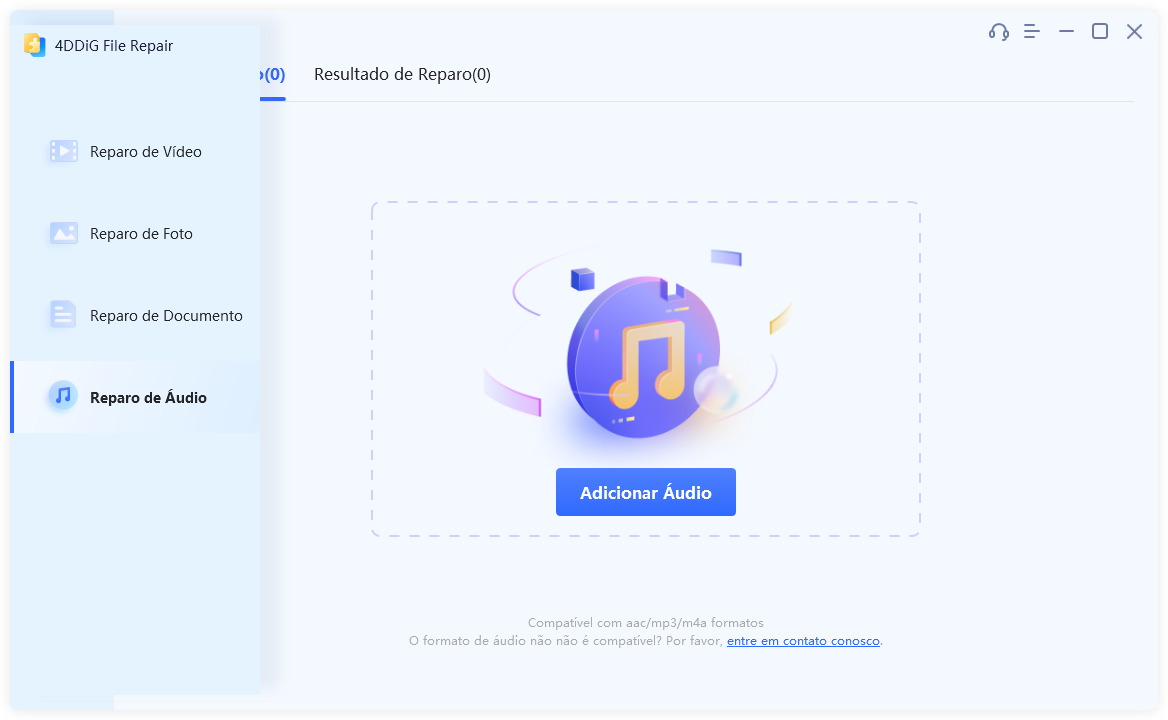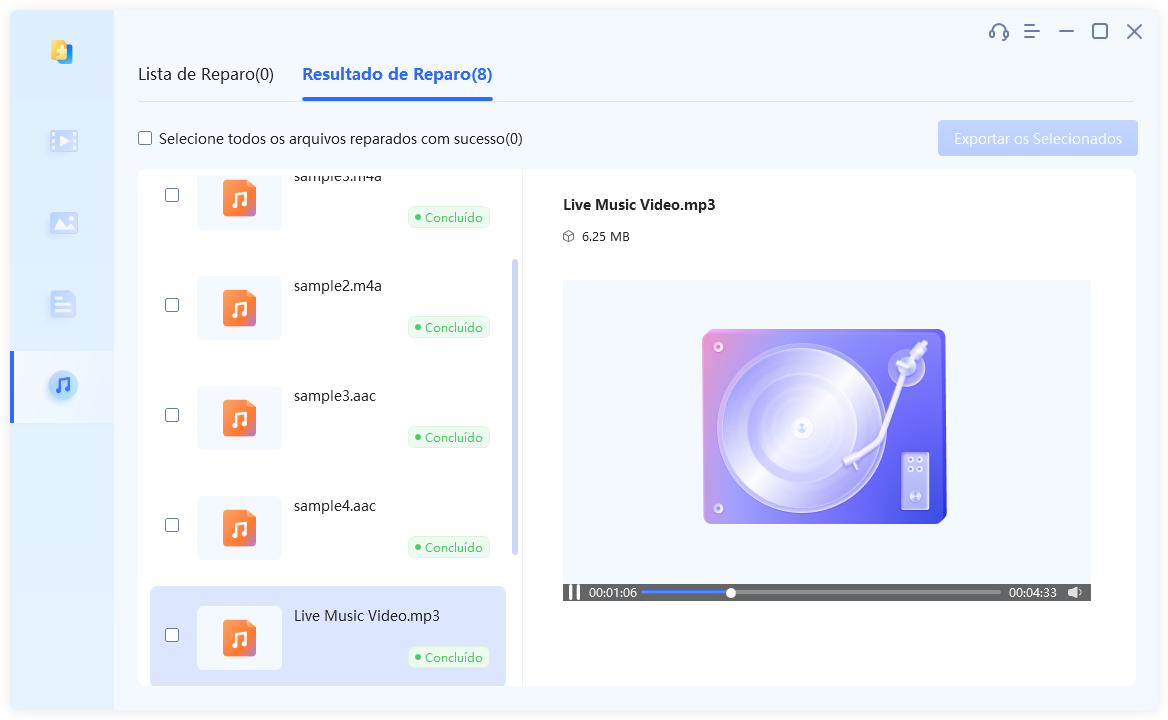Pergunta"Baixei um arquivo M4A porque queria ouvir música, mas não consigo reproduzi-lo! O que devo fazer para reproduzi-lo?"
M4A é um dos formatos de arquivos de áudio, você já teve problemas para reproduzi-lo?
Especialmente ao baixar arquivos M4A, muitas vezes não é possível reproduzi-los. Você já desistiu de tentar reproduzir o arquivo que baixou?
Aqui, explicaremos o que fazer quando um arquivo M4A não pode ser reproduzido e recomendaremos softwares de reprodução de arquivos M4A.
Parte 1: O que é um arquivo M4A? Quais são as causas da incapacidade de reproduzi-lo?
O que é um arquivo M4A?
M4A é um formato de arquivo de áudio desenvolvido pela Apple e é usado principalmente no iTunes e em outros produtos da Apple. Assim como o MP3, o M4A pode comprimir arquivos de música, mas oferece áudio de alta qualidade e pode ser reproduzido em muitos tipos diferentes de players de mídia. No entanto, para reproduzir o M4A em um produto da Apple, é necessário adicionar o arquivo ao iTunes.
Quais são as causas da incapacidade de reproduzir um arquivo M4A?
Existem várias causas possíveis para a incapacidade de reproduzir um arquivo M4A, mas abaixo listamos algumas das causas mais comuns.
Causa 1: Interrupção do download do arquivo M4A
Se o download do arquivo M4A for interrompido durante o processo, pode haver uma perda de parte do arquivo, o que pode impedir a reprodução.
Causa 2: O arquivo M4A está corrompido
O arquivo que você baixou pode ter sido originalmente corrompido ou incompleto.
Causa 3: O player de mídia não suporta o formato M4A
O player de mídia que você está usando pode não suportar o formato M4A. Alguns players mais antigos podem exigir que você adicione codecs ou plug-ins para reproduzir arquivos M4A.
Parte 2: Como lidar quando um arquivo M4A não pode ser reproduzido
Se você não consegue reproduzir um arquivo M4A, tente as seguintes soluções.
Solução 1: Converter o M4A em MP3 com o iTunes
Mesmo que o M4A não possa ser reproduzido em seu sistema operacional ou player de mídia, o MP3 pode ser reproduzido. Portanto, você pode converter o M4A em MP3 usando o iTunes seguindo as etapas abaixo (explicaremos para a versão do Windows):
- Inicie o iTunes
Clique em "Editar" → "Preferências".
Clique em "Configuração de Importação" na seção "Comportamento ao inserir CD" da guia "Geral".
Selecione "Codificador MP3" em "Importar usando" e clique em "OK". Escolha a qualidade de áudio desejada.
Com a música que você deseja converter selecionada, clique em "Arquivo" no menu, selecione "Converter" e clique em "Criar versão MP3". O arquivo será convertido para o formato MP3.
Solução 2: Reparar um arquivo M4A danificado com um software de reparação de áudio
Você também pode usar o software de reparação de arquivos danificados, como o 4DDiG File Repair, para reparar arquivos de áudio, incluindo M4A, seguindo as etapas abaixo.
Instale e execute o 4DDiG File Repair.
Download GrátisPara Windows
Download Seguro
Download GrátisPara macOS
Download Seguro
-
Na interface do programa, selecione "Reparo de Áudio".

-
Clique no botão "Adicionar arquivo" e adicione o arquivo de áudio danificado. Em seguida, clique no botão "Iniciar reparo" para iniciar o processo de reparação.

-
Após a conclusão do processo de reparação, reproduza todos os arquivos de áudio reparados para confirmar que a reparação foi bem-sucedida. Em seguida, você pode salvá-los no local especificado.

Parte 3: Melhores programas de reprodução de arquivos M4A
Aqui estão alguns dos melhores programas gratuitos para reproduzir arquivos M4A no Windows.
Programa 1: Windows Media Player
O Windows Media Player é um programa padrão do Windows que pode ser iniciado clicando no botão "Iniciar" e selecionando "Acessórios do Windows" e "Windows Media Player" na lista de aplicativos. Ele também pode reproduzir vídeos.
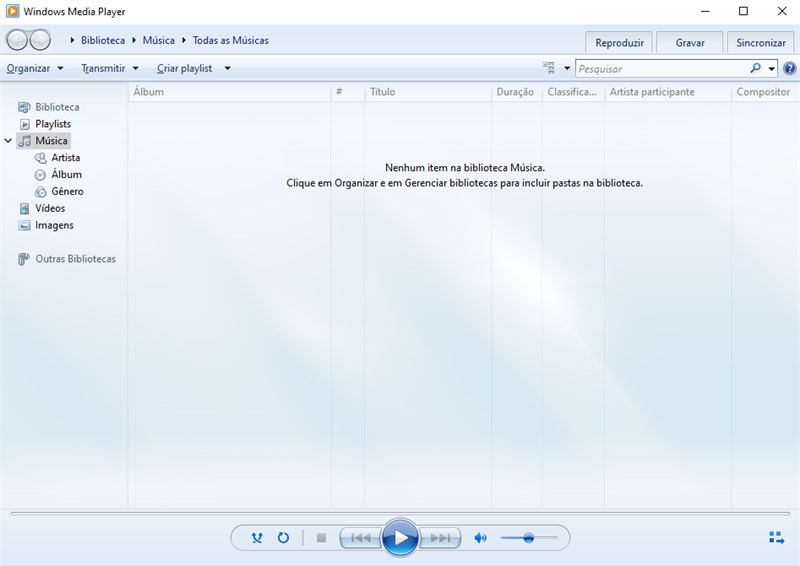
Programa 2: Novo RealPlayer
O Novo RealPlayer é um software de reprodução de vídeo desenvolvido pela RealNetworks. Ele costumava ser bastante popular no Windows, permitindo não apenas a reprodução, mas também o download e conversão de vídeos, além da gravação em CDs. Em sua versão mais recente, ele também é capaz de abrir arquivos M4A.
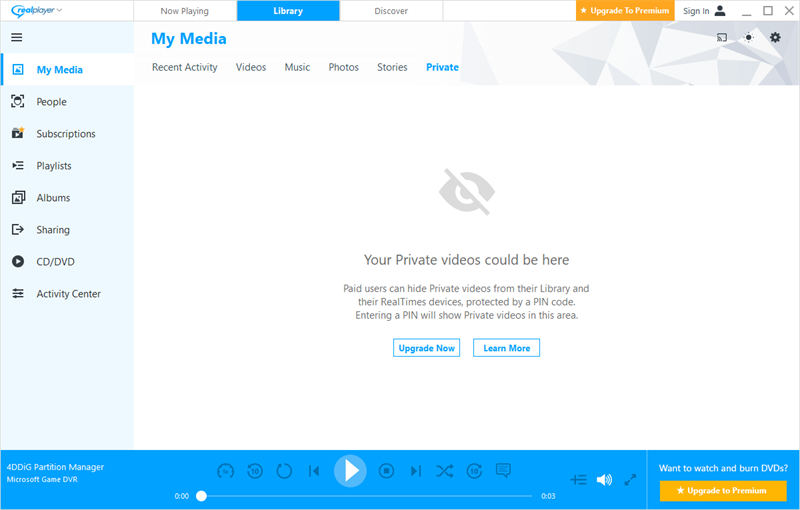
Programa 3: AIMP
O AIMP é um player de áudio multifuncional e fácil de usar, que inclui recursos como alteração de velocidade e tom, equalizador, remoção de vocal, repetição de seções e conversão de formatos. Além dos recursos comuns, ele tem a capacidade de reproduzir a maioria dos arquivos de áudio.
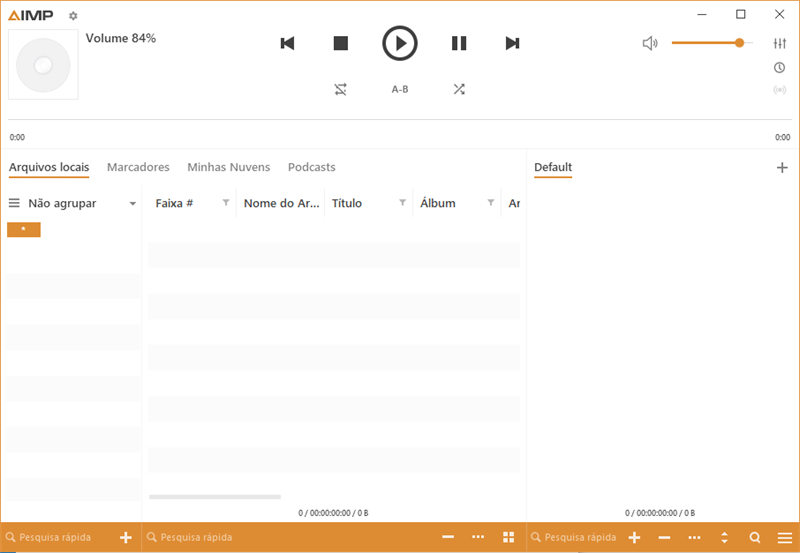
Programa 4: PotPlayer
O PotPlayer é um software multifuncional e leve que suporta uma ampla variedade de formatos de arquivo e pode reproduzir a maioria dos arquivos de mídia com suas configurações padrão. Ele possui recursos como alteração de velocidade de reprodução, reprodução em loop/shuffle, repetição de seções, salto para um tempo/frase de reprodução específico e salto de quadros.
Conclusão
Aqui, apresentamos informações sobre a reprodução de arquivos M4A e como lidar com casos em que não é possível reproduzi-los.
Com o software de reparo de arquivos danificados da Tenorshare, 4DDiG File Repair, é possível reparar facilmente arquivos M4A danificados, além de arquivos de vídeo. Se experimentar a versão gratuita, poderá determinar se é possível reparar o arquivo M4A e, se não conseguir reproduzi-lo, vale a pena verificar se é possível repará-lo.
Para PC
Download Seguro
Para MAC
Download Seguro